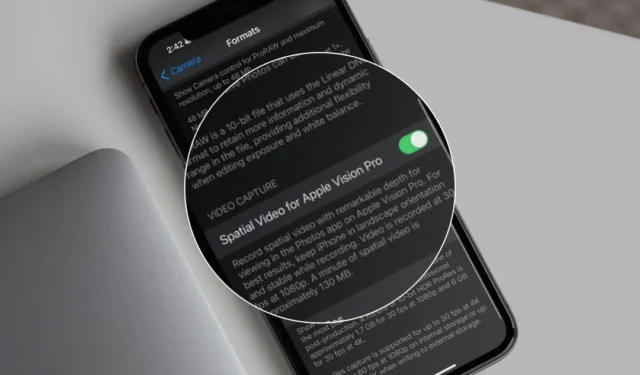
S objednávkou pro Apple Vision Pro jste řekli a udělali, nyní jste připraveni prostorově rozdělit svůj úhel pohledu na používání ekosystému Apple. Zde je několik tipů a triků, jak nahrávat prostorová videa na iPhone a dosáhnout co nejlepších výsledků.
Jak povolit a nahrávat prostorová videa na iPhone
Než začneme s tipy a triky pro nahrávání úžasných prostorových videí na vašem iPhone, nejprve se podívejme, jak tuto funkci povolit. Ve výchozím nastavení je zakázáno, aby se zlepšil výkon a šetřil úložný prostor.
1. Chcete-li na iPhonu povolit prostorová videa, otevřete Nastavení a přejděte dolů a vyhledejte Fotoaparát . Pak na něj klepněte.

2. Klepněte na Formáty . Přejděte dolů a povolte prostorové video pro Apple Vision Pro . Díky tomu byste měli být schopni nahrávat prostorová videa na iPhone 15 Pro a Pro Max.

3. Chcete-li zahájit nahrávání prostorového videa, otevřete Fotoaparát na vašem iPhone řady 15 Pro a klepněte na ikonu. Poté otočte telefon do režimu na šířku a klepněte na tlačítko Záznam na iPhonu.


1. Tipy pro nahrávání
Nahrajte prostorové video do vzdálenosti 3–8 stop od objektu, abyste získali dobrý výstup. Udržujte iPhone stabilní a vyrovnaný. Video byste měli natočit z úhlu, ze kterého se na něj budete chtít nejvíce dívat. Je to jako sledovat obsah z pohledu první osoby.
K dosažení nejlepších výsledků můžete také použít stativ nebo přátelské nastavení fotografování. Obecně se pro získání téměř identického záběru doporučuje oblast s jasným a rovnoměrným osvětlením.
2. Změna ve specifikacích
V době psaní tohoto článku Apple umožňuje nahrávat pouze prostorová videa v rozlišení 1080p při 30 snímcích za sekundu. Také jsou zaznamenány pouze ve formátu SDR a nikoli ve formátu HDR. Nahraná prostorová videa také nemají certifikaci Dolby Vision, zatímco běžná videa ji mají. Vypadá to jako omezení, ale Apple možná vyřeší některé věci, aby to implementoval. Zatím ale nic potvrzeno.
Na snímcích níže si všimnete rozdílu ve velikosti nahraného videa. Je téměř dvojnásobná, což znamená, že pro ukládání prostorových videí potřebujete mnohem více úložného prostoru. Více o tom později.

Pro mnohem lepší zážitek můžete přepínat mezi prostorovým a normálním videem v závislosti na situaci, ve které natáčíte. I když může být obtížné odlišit jednu paměť od druhé, záleží na tom, zda chcete ze scénáře prostorové video.
3. Udělejte si prostor
To bylo pochopitelné ještě před uvolněním opce. Vzhledem k tomu, že primární a ultraširokoúhlé kamery vašeho iPhone pracují v tandemu a vytvářejí téměř 3D video ze scénáře, velikost videa se nutně zvětší.
Jak uvádí Apple , prostorové video o délce jedné minuty má přibližně 130 MB, zatímco běžné video stejné délky má velikost přibližně 65 MB. Při našem testování jsme také zjistili totéž, protože zaznamenaná prostorová videa byla téměř dvojnásobná ve srovnání s běžným videem.
Před zapnutím funkce prostorových videí se tedy ujistěte, že máte ve svém iPhonu k dispozici dostatek úložiště, nebo si získejte další úložiště na iCloudu. Je dobře, že tato prostorová videa můžete snadno přesunout na externí pevný disk pomocí portu USB-C a dalších v řadě iPhone 15 .
4. Možnosti úprav
Jediné možnosti úprav, které jsou nyní na iPhonu dostupné, jsou Oříznout nebo Ztlumit nahraná prostorová videa. Apple může vydat více těchto funkcí, až se Vision Pro objeví v testovacím poli.
Final Cut Pro také dostane aktualizaci někdy v tomto roce, aby mohla upravovat prostorová videa samostatně. Kromě toho můžete tato videa upravovat na jakékoli platformě pro úpravu videa, ale budou rozpoznána pouze jako normální videa. a ne prostorové
5. Synchronizace napříč všemi zařízeními
Prostorová videa se budou synchronizovat na všech vašich zařízeních pomocí stejného Apple ID a se zapnutými fotkami na iCloudu . Další výhoda Apple ekosystému. Můžete tak procházet všechna svá prostorová videa z libovolného zařízení Apple pomocí stejného Apple ID. Při prohlížení na iPhonu, iPadu nebo MacBooku získáte samostatnou indikaci nahraného videa pomocí značky Spatial v galerii .

Prostorově upravte videa
Nyní můžete natáčet úžasná videa pro svůj Vision Pro pomocí těchto tipů a triků pro nahrávání prostorových videí na sérii iPhone 15 Pro.




Napsat komentář